一、硬件準備
材料:一臺筆記本電腦、一個USB攝像頭(帶USB線)、一塊SKW77_DEMO板、一塊SKW77模塊、一根網線、一根電源線。
接線:插上SKW77模塊,給SKW77_DEMO板接上電源,用網線把DEMO板LAN口和電腦相連,把攝像頭通過USB線連接到DEMO板上。如下圖
二、軟件準備
電腦準備測試工具mjpeg_viewer_win.exe
三、演示階段
電腦IP設置為自動獲取
 ?
?
查看本地連接狀態,記下自動獲取的IPv4默認網關,然后打開網頁進入設置頁面(網頁輸入剛才獲取默認網關),登錄用戶名admin,密碼admin,進入設置頁面打開USB網絡攝像頭,如下圖:

(3)設置WIFI的SSID和密碼:點擊無線網絡設置,在基本設置的網絡名稱設置WIFI名稱,在安全設置里設置WIFI的加密方式和密碼。
(4)設置完以后,拔掉網線,打開電腦的無線網絡連接,連入我們的WIFI。
(5)打開mjpeg_viewer_win.exe工具,在Host欄寫入上面的IP,即192.168.8.1,在Port欄寫入上面設置頁面的Port數,即8080,然后點擊connect,就能看的攝像頭獲取的圖像。
發布評論請先 登錄
基于RK3576開發板的網絡攝像頭方案

用于攝像頭模塊的 Open Top QFN 插槽Ironwood Electronics
【幸狐Omni3576邊緣計算套件試用體驗】測試USB 攝像頭
使用RTSP攝像頭執行多攝像頭多目標Python演示,缺少輸出幀是怎么回事?
如何提高多攝像頭多目標Python演示的性能選項?
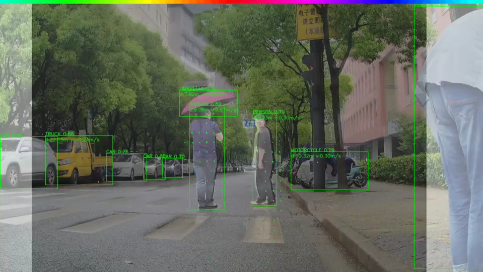
關于自連遠距離Wi-Fi方案 這次就透露這么多
物聯網中的遠距離通信LoRa無線技術

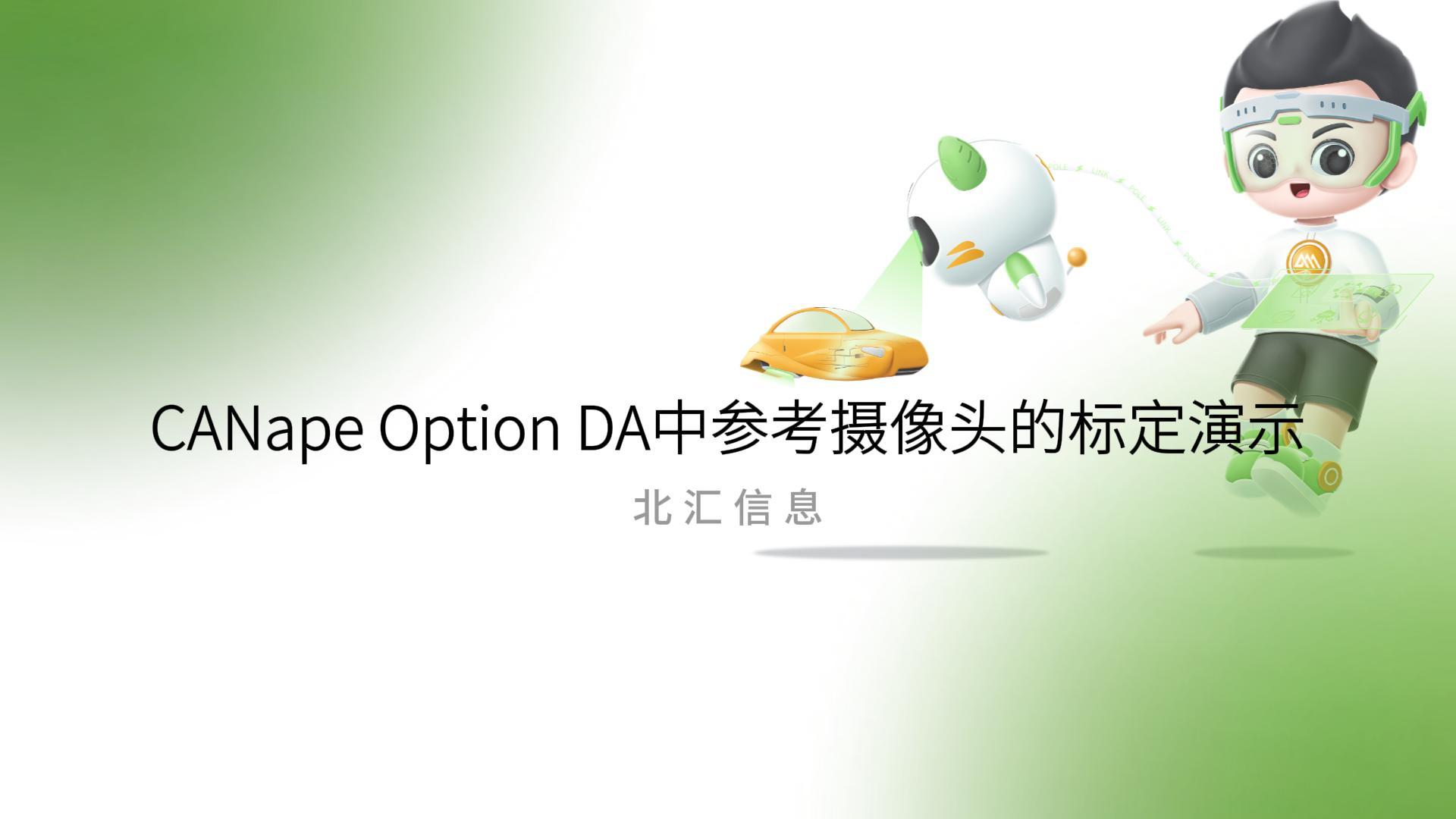





 遠距離WiFi模塊連接USB接口攝像頭的演示操作說明,干貨值得收藏!
遠距離WiFi模塊連接USB接口攝像頭的演示操作說明,干貨值得收藏!











評論